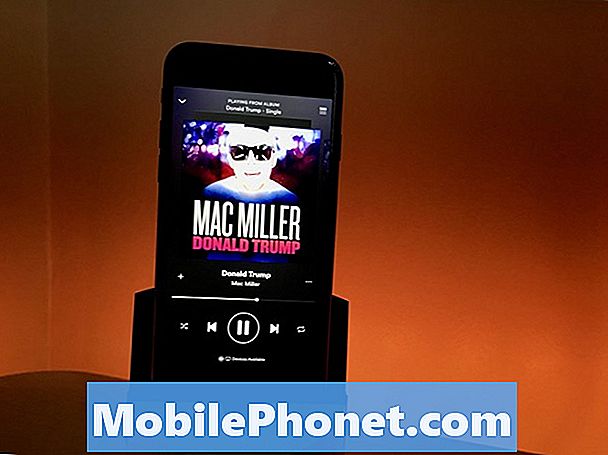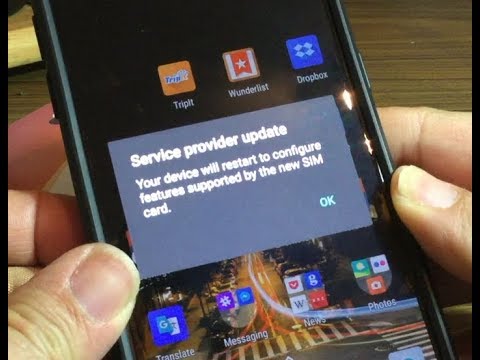
เนื้อหา
- อ่านและทำความเข้าใจว่าเหตุใดสมาร์ทโฟนระดับไฮเอนด์อย่าง #Samsung Galaxy S7 (# GalaxyS7) จึงเริ่มหยุดทำงานหลังจากอัปเดต Android #Nougat ล่าสุดและเรียนรู้วิธีแก้ปัญหาอุปกรณ์ของคุณเมื่อเกิดขึ้นกับคุณ

ในกรณีที่คุณกำลังมองหาวิธีแก้ปัญหาอื่นโปรดไปที่หน้าการแก้ปัญหาของเราเนื่องจากเราได้แก้ไขปัญหาเกี่ยวกับอุปกรณ์นี้ไปแล้วหลายร้อยรายการ ปัญหาเหล่านี้มาจากการร้องเรียนที่เราได้รับจากผู้อ่านของเราดังนั้นจึงมีความเป็นไปได้สูงที่เราได้แก้ไขปัญหาที่คล้ายคลึงกันแล้ว เพียงแค่พยายามค้นหาปัญหาที่เหมือนกันกับของคุณและอย่าลังเลที่จะใช้วิธีแก้ปัญหาที่เราแนะนำ หากไม่ได้ผลสำหรับคุณหรือหากคุณต้องการความช่วยเหลือเพิ่มเติมโปรดกรอกแบบสอบถามปัญหา Android ของเราและกดส่งเพื่อติดต่อเรา เพียงตรวจสอบให้แน่ใจว่าคุณได้ให้ข้อมูลที่เราต้องการแล้วเราจะช่วยคุณหาทางแก้ไข
การแก้ไขปัญหา Galaxy S7 ที่ยังคงค้างหลังจาก Nougat
จุดประสงค์ของคู่มือการแก้ไขปัญหานี้คือเพื่อให้เราทราบว่าสาเหตุของอาการค้างคืออะไรทำไมจึงเกิดขึ้นและสิ่งที่ต้องทำเพื่อกำจัดมัน อย่างไรก็ตามไม่มีการรับประกันว่าเราจะแก้ไขปัญหาได้ด้วยตัวเองโดยเฉพาะอย่างยิ่งหากปัญหาเกิดจากปัญหาเฟิร์มแวร์และฮาร์ดแวร์ที่ร้ายแรง แต่ในฐานะเจ้าของคุณควรใช้เวลาในการแก้ปัญหาอุปกรณ์ของคุณบ่อยขึ้นกว่าเดิมปัญหาประเภทนี้เกิดขึ้นชั่วคราวและสามารถแก้ไขได้ง่าย
ก่อนที่เราจะเข้าสู่การแก้ปัญหาของเรานี่คือปัญหาหนึ่งที่ส่งมาจากผู้อ่านของเราซึ่งอธิบายปัญหาได้ดีที่สุด ...
ปัญหา: สวัสดีทุกคน! ฉันเป็นเจ้าของหน่วย Galaxy S7 และดูเหมือนว่าจะมีปัญหาในตอนนี้ซึ่งได้รับการอัปเดตเป็น Android Nougat เมื่อไม่กี่วันที่ผ่านมา ตอนนี้การแช่แข็งแบบสุ่มและฉันสังเกตว่าอาการค้างบ่อยกว่าปกติ โทรศัพท์ค้างเป็นเวลาหลายวินาทีและฉันไม่สามารถใช้งานได้เมื่อเกิดปัญหา สำหรับโทรศัพท์ราคาแพงและมีประสิทธิภาพเช่นนี้อาการค้างไม่ควรเกิดขึ้นใช่ไหม? ไม่ควรเป็นเพราะฉันใช้โทรศัพท์เครื่องนี้มาเกือบปีแล้วและเมื่อไม่นานมานี้ก็ไม่มีปัญหานี้ คุณรู้วิธีแก้ไขปัญหานี้หรือไม่?
การแก้ไขปัญหา: จริงๆแล้วคุณสามารถบอกได้ทันทีว่าอาการค้างเกิดจากแอพหรือเฟิร์มแวร์ หากเกิดขึ้นในขณะที่คุณกำลังเปิดหรือใช้แอปแอปนั้นมักจะเชื่อมโยงกับแอปนั้น แต่หากเกิดขึ้นจากสีน้ำเงินหรือหากคุณใช้แอปที่ติดตั้งไว้ล่วงหน้าแสดงว่าอาจเป็นปัญหาของเฟิร์มแวร์ อย่างไรก็ตามเราจะไม่ทราบแน่ชัดว่าปัญหาคืออะไรหากเราไม่แก้ปัญหานับประสาอะไรกับมัน ดังนั้นฉันขอแนะนำให้คุณลองทำตามขั้นตอนด้านล่างเพื่อแก้ไขปัญหานี้:
ขั้นตอนที่ 1: บังคับให้รีบูตโทรศัพท์ของคุณเมื่อเครื่องค้าง
ฉันเข้าใจว่าคุณยังสามารถเข้าถึงโทรศัพท์ของคุณได้อีกครั้งเมื่อเครื่องค้าง แต่ฉันก็รู้ด้วยว่าเวลาไม่กี่วินาทีจะดูเหมือนเป็นชั่วโมงโดยเฉพาะอย่างยิ่งเมื่อคุณทำบางอย่างที่สำคัญและอุปกรณ์ของคุณจะหยุดทำงานด้วยเหตุผลบางประการ ดังนั้นหากคุณไม่สามารถรอให้อุปกรณ์ของคุณตอบสนองได้อีกครั้งหลังจากที่เครื่องค้างฉันขอแนะนำให้คุณทำตามขั้นตอนการรีบูตแบบบังคับ
กดปุ่มลดระดับเสียงและปุ่มเปิด / ปิดค้างไว้พร้อมกันเป็นเวลา 15 วินาทีและสมมติว่าโทรศัพท์ของคุณยังมีแบตเตอรี่เพียงพอที่จะเปิดเครื่องทุกอย่างในนั้นควรรีบูตตามปกติ ขั้นตอนบังคับให้รีบูตเป็นมากกว่าการรีบูตปกติ นอกเหนือจากการทำให้โทรศัพท์ของคุณตอบสนองอีกครั้งแล้วโทรศัพท์จะรีเฟรชหน่วยความจำของโทรศัพท์เช่นเดียวกับการถอดแบตเตอรี่จำลองหรือขั้นตอนการดึงแบตเตอรี่ซึ่งเป็นที่นิยมในโทรศัพท์ที่มีแบตเตอรี่แบบถอดได้ ประสิทธิผลของวิธีนี้ขึ้นอยู่กับว่าปัญหานั้นร้ายแรงเพียงใด ดังนั้นหลังจากทำสิ่งนี้แล้วและโทรศัพท์ยังค้างอยู่ให้ไปยังขั้นตอนต่อไป
ขั้นตอนที่ 2: รีบูตโทรศัพท์ของคุณในเซฟโหมด
การรีบูตในเซฟโหมดเพียงอย่างเดียวไม่ได้ช่วยแก้ปัญหา แต่แน่นอนว่าจะทำให้คุณทราบได้ว่าเกิดจากแอปใดแอปหนึ่งหรือบางแอปที่คุณดาวน์โหลดจาก Play Store หรือแอปที่คุณไซด์โหลดเนื่องจากแอปของบุคคลที่สามทั้งหมดจะถูกปิดใช้งานชั่วคราว ดังนั้นในขณะที่อุปกรณ์อยู่ในเซฟโหมดให้สังเกตอย่างใกล้ชิดเพื่อดูว่ายังค้างอยู่หรือไม่ ในกรณีที่เกิดอาการค้างเมื่อคุณใช้แอปใดแอปหนึ่งให้ลองเปิดแอปนั้นและหากโทรศัพท์ยังคงค้างแสดงว่าเราอาจประสบปัญหาเฟิร์มแวร์ นี่คือวิธีที่คุณรีสตาร์ทโทรศัพท์ในเซฟโหมด:
- กดปุ่มเปิด / ปิดค้างไว้
- เมื่อโลโก้ Samsung Galaxy S7 ปรากฏขึ้นให้ปล่อยปุ่มเปิด / ปิดและกดปุ่มลดระดับเสียงทันที
- กดปุ่มลดระดับเสียงค้างไว้ต่อไปจนกว่าจะรีบูตเครื่องเสร็จ
- เมื่อ“ โหมดปลอดภัย” ปรากฏขึ้นบนหน้าจอให้ปล่อยปุ่มลดระดับเสียงทันที
สมมติว่าปัญหาได้รับการแก้ไขในโหมดนี้ถึงเวลาที่คุณพยายามค้นหาแอปที่เป็นสาเหตุของปัญหาและล้างแคชและข้อมูลก่อน
- จากหน้าจอหลักแตะไอคอนแอพ
- แตะการตั้งค่า
- แตะ Applications and Application manager
- ปัดไปที่แท็บทั้งหมด
- ค้นหาและแตะแอพที่น่าสงสัย
- แตะปุ่มบังคับปิดก่อน
- แตะที่เก็บข้อมูล
- แตะล้างแคชและล้างข้อมูลลบ
หากการล้างแคชและข้อมูลไม่สามารถแก้ไขปัญหาได้คุณจะต้องถอนการติดตั้งทีละรายการจนกว่าปัญหาจะได้รับการแก้ไข ในการถอนการติดตั้งแอพให้ทำตามขั้นตอนเดียวกัน แต่กดถอนการติดตั้ง
ขั้นตอนที่ 3: ลบแคชของระบบเพื่อให้สามารถแทนที่ด้วยแคชใหม่ได้
แคชของระบบได้รับความเสียหายเกือบตลอดเวลาโดยเฉพาะในระหว่างการอัปเดตเฟิร์มแวร์และเมื่อสิ่งนี้เกิดขึ้นปัญหาที่เกี่ยวข้องกับประสิทธิภาพอาจเกิดขึ้นและนั่นอาจเป็นสาเหตุที่ทำให้โทรศัพท์ระดับไฮเอนด์เช่น Galaxy S7 ของคุณค้างเป็นครั้งคราว เราจำเป็นต้องแยกแยะความเป็นไปได้นี้เพื่อดูว่าปัญหาได้รับการแก้ไขหรือไม่
- ปิดโทรศัพท์
- กดปุ่มโฮมและปุ่มเพิ่มระดับเสียงค้างไว้จากนั้นกดปุ่มเปิด / ปิดค้างไว้
- เมื่อ Samsung Galaxy S7 แสดงบนหน้าจอให้ปล่อยปุ่มเปิด / ปิด แต่ยังคงกดปุ่มโฮมและปุ่มเพิ่มระดับเสียงต่อไป
- เมื่อโลโก้ Android แสดงขึ้นคุณสามารถปล่อยปุ่มทั้งสองและปล่อยโทรศัพท์ไว้ประมาณ 30 ถึง 60 วินาที
- ใช้ปุ่มลดระดับเสียงเลื่อนไปตามตัวเลือกต่างๆและไฮไลต์ "ล้างพาร์ทิชันแคช"
- เมื่อไฮไลต์แล้วคุณสามารถกดปุ่มเปิด / ปิดเพื่อเลือกได้
- ตอนนี้ไฮไลต์ตัวเลือก ‘ใช่’ โดยใช้ปุ่มลดระดับเสียงแล้วกดปุ่มเปิด / ปิดเพื่อเลือก
- รอจนกว่าโทรศัพท์ของคุณจะเช็ดพาร์ทิชันแคชเสร็จสิ้น เมื่อดำเนินการเสร็จสิ้นให้ไฮไลต์ "รีบูตระบบทันที" แล้วกดปุ่มเปิด / ปิด
- โทรศัพท์จะรีบูตนานกว่าปกติ
คุณไม่จำเป็นต้องสำรองไฟล์และข้อมูลของคุณเมื่อคุณทำเช่นนี้เนื่องจากคุณกำลังลบแคชเท่านั้นไม่ใช่ข้อมูล เมื่อโทรศัพท์บูทสำเร็จแล้วให้ลองสังเกตว่าโทรศัพท์ยังค้างอยู่หรือไม่หากเป็นเช่นนั้นแสดงว่าคุณไม่มีทางเลือกอื่นนอกจากทำขั้นตอนต่อไป
ขั้นตอนที่ 4: ทำการรีเซ็ตต้นแบบบน Galaxy S7 ของคุณเพื่อนำกลับสู่การตั้งค่าเริ่มต้น
ปัญหาของเฟิร์มแวร์ตราบใดที่ยังไม่ซับซ้อนสามารถแก้ไขได้อย่างง่ายดายด้วยการรีเซ็ตนั่นเป็นเหตุผลว่าทำไมเมื่อทุกอย่างล้มเหลวคุณต้องรีเซ็ตโทรศัพท์ของคุณเพื่อดูว่ายังสามารถแก้ไขปัญหาได้หรือไม่ อย่างไรก็ตามตรวจสอบให้แน่ใจว่าคุณได้สำรองไฟล์ส่วนตัวรูปภาพวิดีโอ ฯลฯ ไว้ทั้งหมดเพื่อไม่ให้ถูกลบในระหว่างการรีเซ็ต เมื่อคุณพร้อมแล้วให้ทำตามขั้นตอนเหล่านี้เพื่อรีเซ็ตอุปกรณ์ของคุณ ...
- ปิด Samsung Galaxy S7 ของคุณ
- กดปุ่มโฮมและปุ่มเพิ่มระดับเสียงค้างไว้จากนั้นกดปุ่มเปิด / ปิดค้างไว้ บันทึก: ไม่สำคัญว่าคุณจะกดปุ่มหน้าแรกและปุ่มเพิ่มระดับเสียงค้างไว้นานแค่ไหนก็จะไม่ส่งผลต่อโทรศัพท์ แต่เมื่อคุณกดปุ่มเปิด / ปิดค้างไว้นั่นคือเวลาที่โทรศัพท์เริ่มตอบสนอง
- เมื่อ Samsung Galaxy S7 แสดงบนหน้าจอให้ปล่อยปุ่มเปิด / ปิด แต่ยังคงกดปุ่มโฮมและปุ่มเพิ่มระดับเสียงต่อไป
- เมื่อโลโก้ Android แสดงขึ้นคุณสามารถปล่อยปุ่มทั้งสองและปล่อยโทรศัพท์ไว้ประมาณ 30 ถึง 60 วินาที บันทึก: ข้อความ“ การติดตั้งการอัปเดตระบบ” อาจปรากฏบนหน้าจอเป็นเวลาหลายวินาทีก่อนที่จะแสดงเมนูการกู้คืนระบบ Android นี่เป็นเพียงขั้นตอนแรกของกระบวนการทั้งหมด
- ใช้ปุ่มลดระดับเสียงเลื่อนดูตัวเลือกต่างๆและไฮไลต์ "ล้างข้อมูล / รีเซ็ตเป็นค่าเริ่มต้นจากโรงงาน"
- เมื่อไฮไลต์แล้วคุณสามารถกดปุ่มเปิด / ปิดเพื่อเลือกได้
- ตอนนี้ไฮไลต์ตัวเลือก "ใช่ - ลบข้อมูลผู้ใช้ทั้งหมด" โดยใช้ปุ่มลดระดับเสียงแล้วกดปุ่มเปิด / ปิดเพื่อเลือก
- รอจนกว่าโทรศัพท์ของคุณจะทำการรีเซ็ตต้นแบบเสร็จสิ้น เมื่อดำเนินการเสร็จสิ้นให้ไฮไลต์ "รีบูตระบบทันที" แล้วกดปุ่มเปิด / ปิด
- โทรศัพท์จะรีบูตนานกว่าปกติ
ฉันหวังว่าคู่มือการแก้ไขปัญหานี้จะช่วยได้
เชื่อมต่อกับเรา
เราเปิดรับปัญหาคำถามและข้อเสนอแนะของคุณเสมอดังนั้นโปรดอย่าลังเลที่จะติดต่อเราโดยกรอกแบบฟอร์มนี้ นี่เป็นบริการฟรีที่เรานำเสนอและเราจะไม่เรียกเก็บเงินจากคุณ แต่โปรดทราบว่าเราได้รับอีเมลหลายร้อยฉบับทุกวันและเป็นไปไม่ได้ที่เราจะตอบกลับทุกฉบับ แต่มั่นใจได้ว่าเราอ่านทุกข้อความที่ได้รับ สำหรับผู้ที่เราได้ช่วยเหลือโปรดกระจายข่าวโดยการแบ่งปันโพสต์ของเราให้เพื่อนของคุณหรือเพียงกดไลค์ Facebook และ Google+ เพจของเราหรือติดตามเราทาง Twitter